Cómo aclarar un vídeo oscuro con VLC

Si has grabado un vídeo en un lugar con poca iluminación y te ha quedado demasiado oscuro, debes saber que es posible aumentar el brillo de forma sencilla y rápida con el reproductor multimedia VLC. En este artículo te explicamos cómo hacerlo.
VLC es uno de los reproductores más completos del mercado, es totalmente gratuito y además es de código abierto. No solo es capaz de reproducir prácticamente todos los formatos de vídeo que existen, sino que también te permite hacer ajustes de imagen y sonido.
¿Cómo ajustar el brillo de un vídeo oscuro con VLC?
- Descarga VLC gratis (clica en el botón abajo) e instala este reproductor. Está disponible en versiones para Windows, MacOS y smartphone (iOS y Android).
- Abre VLC y después selecciona el vídeo que quieres aclarar (puedes arrastrarlo hasta el programa o directamente pulsar Archivo y después Abrir archivo.
- Arriba, selecciona Ventana y después haz clic en Efectos de vídeo:

© VLC - En la ventana que aparece, marca la casilla Ajuste de imagen:

© VLC - Para terminar, mueve la barra de Brillo hacia la derecha si quieres que tu vídeo se vea más iluminado, o hacia la derecha para quitarle luz. Una vez que cierres esa ventana emergente, podrás reproducir tu vídeo sin esa falta de luz que tanto te molestaba.
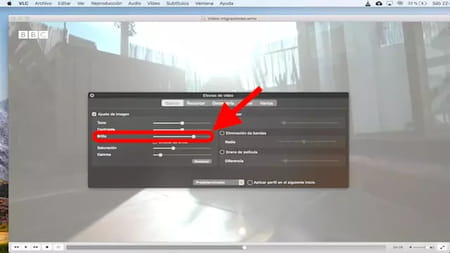
¿Tienes más preguntas sobre VLC? ¡Consulta nuestro foro de discusión!
Tema
Respuestas

